Kako snimiti video s glazbom na iPhoneu

Ako želite pozadinsku glazbu u svojim videozapisima, ili točnije, snimite pjesmu koja svira kao pozadinsku glazbu za video, postoji izuzetno jednostavno rješenje.

Vjerojatno provodite više vremena čitajući stvari na svom iPhoneu nego što trošite na tipkanje, telefoniranje ili igranje igrica. Većina sadržaja koji treba pročitati pojavit će se na web-mjestima gdje ponekad nije lako dodirnuti ili prijeći prstom za čitanje. Srećom, postoje mnoge skrivene značajke koje pomažu u podržavanju vaše sposobnosti čitanja teksta i surfanja webom na iPhoneu, poboljšavajući korisničko iskustvo.
Koristite Safari's Reader View
Safari je zadani web preglednik na iPhoneu. Jedan od najboljih razloga zašto biste trebali koristiti Safari umjesto drugih web preglednika je njegova značajka Reader View. Ovaj način će preformatirati cijele web stranice, čineći ih čistijima. Uklonit će sve ometajuće elemente na stranici i prikazati samo sadržaj.
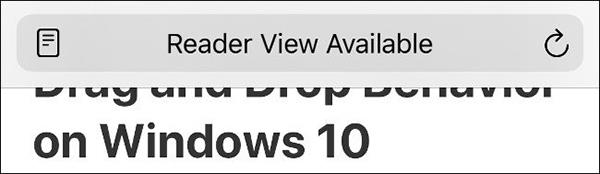
Način rada Reader View u Safariju
Ostali preglednici koji zamjenjuju Safari također imaju način rada Reader View osim Google Chromea.
Kada posjetite web mjesto, adresna traka će se nakon nekoliko sekundi pojaviti Prikaz čitača dostupan . Kliknite na ikonu s lijeve strane kako biste odmah aktivirali ovaj način rada.
Ili možete pritisnuti i držati ikonu AA nekoliko sekundi da biste se izravno prebacili na Prikaz čitača. Možete kliknuti na AA iz adresne trake i odabrati Prikaži prikaz čitača .
Ako ste u načinu Reader View, ponovno pritisnite AA da biste vidjeli više opcija poput promjene veličine fonta ili čak dostupnog fonta na popisu.
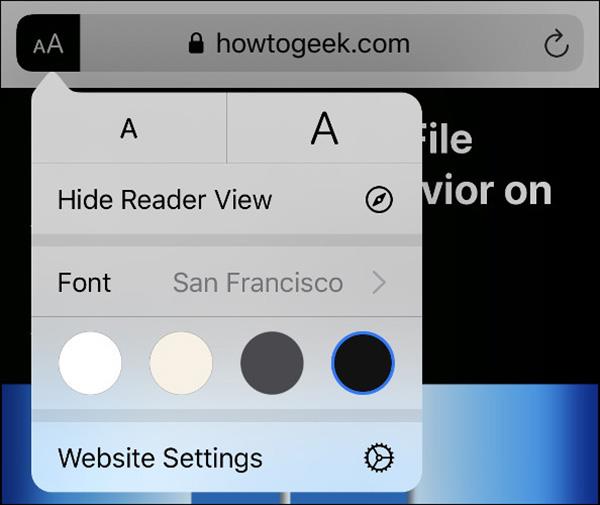
AA ikona u Safariju
Na kraju odaberite boju (bijelu, boju slonovače, sivu ili crnu) za promjenu boje sučelja Reader View.
Kada promijenite ove postavke, one će se primijeniti na sve web stranice koje koristite s Reader Viewom. Za povratak na običnu stranicu ponovno pritisnite AA i odaberite Sakrij prikaz čitača .
Omogući automatski način čitanja za određene stranice
Ako kliknete AA , zatim odaberete Postavke web stranice , možete omogućiti opciju Automatski koristi čitač . Safari će pokrenuti web stranice koje ste dali domeni u Reader View modu potpuno automatski.

Uključite automatski Reader View za web stranice
Pritisnite i držite AA za povratak na izvorni format. Safari će zapamtiti vaše postavke za kasniju upotrebu.
Koristite Reader View za prikaz pokvarenih web stranica
Reader View nije koristan samo za smanjenje smetnji na webu, već i za otkrivanje oštećenog sadržaja. Iako je većina trenutnih web stranica dizajnirana s mobilnim sučeljem na umu, mnoge starije web stranice to nemaju.
Reader View može filtrirati sadržaj i prikazati ga u čitljivom formatu. Stranicu možete spremiti kao PDF dokument. Da biste to učinili, uključite Reader View, kliknite Dijeli > Opcije > PDF . Odaberite Spremi u datoteke s popisa za odabir. Ili možete odabrati Dijeli > Ispis da biste izradili isti PDF dokument.
Prilagodite tekst za lakše čitanje
Ako želite lako čitati tekst na svom telefonu, ne samo u pregledniku Safari, iPhone ima mnogo značajki koje možete izabrati u Postavke > Pristupačnost > Veličina zaslona i teksta .
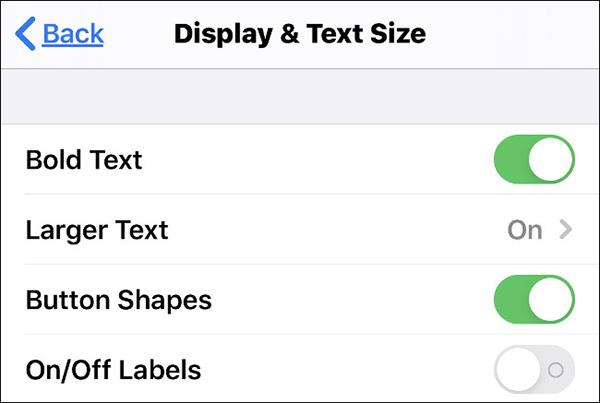
Funkcije u pristupačnosti
Funkcija podebljanog teksta je podebljavanje teksta, što olakšava čitanje bez potrebe za promjenom veličine. Međutim, možete odabrati Veliki tekst , povući klizač slijeva nadesno kako biste odabrali veličinu fonta koju želite.
Ostale funkcije uključuju:
Dark Mode, True Tone također imaju mnoge efekte
Dark Mode na iOS-u 13 bit će vrlo koristan ako svoj iPhone koristite noću, kada su svjetla u sobi isključena. Tamni način rada možete omogućiti u Postavke > Zaslon i svjetlina . Ako želite da se ovaj način automatski uključuje kada je mračno, odaberite Automatski .
Ispod Dark Mode postoji još jedna opcija koja se zove True Tone. Ako je ovaj način rada omogućen, vaš će iPhone automatski balansirati bijelu boju zaslona. To će pomoći da se uređaj prikazuje prirodnije i da će se dobro uklopiti s bijelim predmetima u okruženju kao što je papir.
Ako želite pozadinsku glazbu u svojim videozapisima, ili točnije, snimite pjesmu koja svira kao pozadinsku glazbu za video, postoji izuzetno jednostavno rješenje.
Postoje dva brža i jednostavnija načina za postavljanje odbrojavanja/tajmera na vašem Apple uređaju.
Ako vaš iPhone ili iPad ima pokvarenu tipku za uključivanje, još uvijek možete zaključati zaslon (ili ga čak ponovno pokrenuti) pomoću značajke pristupačnosti pod nazivom AssistiveTouch. Evo kako.
Ključna stvar ovdje je da kada otvorite Centar za obavijesti i zatim odete na aplikaciju kamere, to znači da zavaravate YouTube da misli da je aplikacija još uvijek otvorena
Ako vas smeta primanje previše obavijesti o porukama od određene osobe (ili grupe za chat) u aplikaciji Poruke na vašem iPhoneu, jednostavno možete isključiti te dosadne obavijesti.
Većina današnjih Android TV-a ima daljinski upravljač s ograničenim brojem tipki, što otežava upravljanje televizorom.
Jeste li se ikada živcirali zbog toga što vaš iPhone ili iPad ponekad automatski uključuje zaslon kada stigne obavijest?
Ovo je prvi put da je Apple dopustio korisnicima da odaberu aplikaciju treće strane kao zadani preglednik na iOS-u.
Ako želite pronaći stare poruke na iPhoneu, to možete učiniti na sljedeća dva načina.
Prilikom snimanja fotografije prednjom kamerom na iPhoneu, tražilo će obrnuti vašu sliku. S iOS-om 14, Apple je konačno integrirao ovu jednostavnu postavku u aplikaciju Kamera na svojim uređajima.
Apsolutno možete koristiti Find My za daljinsku provjeru trajanja baterije na iPhoneu ili iPadu koji ne nosite sa sobom.
Snimanje zaslona jedan je od osnovnih zadataka koji je vjerojatno svaki korisnik iPhonea ikada koristio.
U iOS-u 14 i novijim, Apple pruža sigurnosne preporuke koje vas upozoravaju ako lozinka koju koristite ugrožava vaš račun.
Dani čupanja kose pokušavajući se nositi sa zip arhivama na vašem iPhoneu ili iPadu su prošli.
Na iOS 14, Apple je predstavio izuzetno korisnu novu značajku pod nazivom Back Tap.
Jeste li ikada doživjeli fenomen da vam se zaslon iPhonea automatski pali ili potamni na "neobičan" način, što uzrokuje dosta neugode?
Dodjeljujući jedinstveni naziv svojim AirPods slušalicama, lako ćete pronaći slušalice i povezati se s njima kada vam zatrebaju.
Ako ne trebate koristiti ovaj klaster ključeva, možete ga potpuno isključiti.
Ugrađena aplikacija Fotografije na iOS-u i iPadOS-u uključuje ugrađenu značajku koja vam omogućuje fleksibilno rotiranje fotografija iz različitih kutova.
Sučelje na iPhoneu općenito je prilično jednostavno i intuitivno, no ponekad se neke stvari ipak pojavljuju bez objašnjenja, što kod korisnika izaziva zbunjenost.
Provjera zvuka je mala, ali vrlo korisna značajka na iPhone telefonima.
Aplikacija Fotografije na iPhoneu ima značajku uspomena koja stvara zbirke fotografija i videozapisa s glazbom poput filma.
Apple Music iznimno je narastao otkako je prvi put lansiran 2015. Do danas je to druga najveća svjetska platforma za streaming glazbe koja se plaća nakon Spotifyja. Osim glazbenih albuma, Apple Music također je dom tisućama glazbenih videa, 24/7 radio postaja i mnogih drugih usluga.
Ako želite pozadinsku glazbu u svojim videozapisima, ili točnije, snimite pjesmu koja svira kao pozadinsku glazbu za video, postoji izuzetno jednostavno rješenje.
Iako iPhone uključuje ugrađenu aplikaciju Vrijeme, ponekad ne pruža dovoljno detaljnih podataka. Ako želite nešto dodati, postoji mnogo opcija u App Storeu.
Osim dijeljenja fotografija iz albuma, korisnici mogu dodavati fotografije u zajedničke albume na iPhoneu. Možete automatski dodavati fotografije u dijeljene albume bez ponovnog rada iz albuma.
Postoje dva brža i jednostavnija načina za postavljanje odbrojavanja/tajmera na vašem Apple uređaju.
App Store sadrži tisuće sjajnih aplikacija koje još niste isprobali. Uobičajeni pojmovi za pretraživanje možda neće biti korisni ako želite otkriti jedinstvene aplikacije, a nije zabavno upustiti se u beskrajno listanje s nasumičnim ključnim riječima.
Blur Video je aplikacija koja zamućuje scene ili bilo koji sadržaj koji želite na svom telefonu kako biste nam pomogli da dobijemo sliku koja nam se sviđa.
Ovaj članak će vas uputiti kako instalirati Google Chrome kao zadani preglednik na iOS 14.


























